Sony SLT-A35: Настройка размера и качества изображения
Настройка размера и качества изображения: Sony SLT-A35
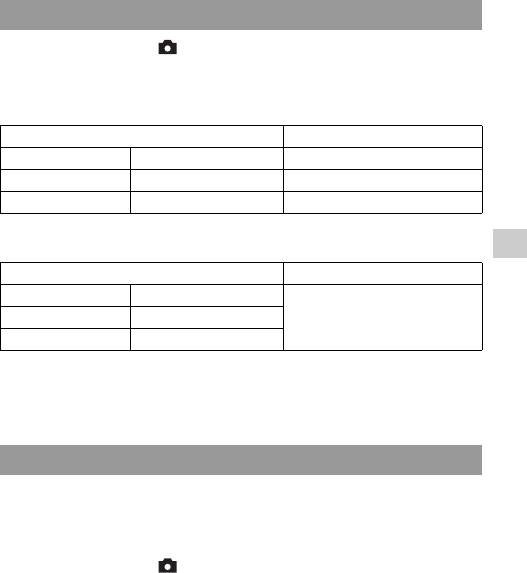
Изменение настроек
Настройка размера и качества
изображения
Фотосним.: размер
Кнопка MENU t 1 t [Фотосним.: размер] t
Выберите требуемый размер
[Фотосним.: формат]: [3:2]
Размер изображения Область применения
L:16M
4912 × 3264 пикселей Для печати формата до A3+
M:8.4M 3568 × 2368 пикселей Для печати формата до A4
S:4.0M
2448 × 1624 пикселей Для печати формата L/2L
[Фотосним.: формат]: [16:9]
Размер изображения Область применения
Изменение настроек
L:14M
4912 × 2760 пикселей Для просмотра на
телевизорах высокой
M:7.1M
3568 × 2000 пикселей
четкости
S:3.4M
2448 × 1376пикселей
Примечание
• Если при помощи параметра [Фотосн.: качество] выбрано изображение
формата RAW, то размер изображения RAW соответствует L.
Изображения такого размера не отображаются на экране.
Выбор размера панорамных изображений
Можно задать размер панорамных изображений. Размер
изображения зависит от настройки направления съемки.
(стр. 79).
Кнопка MENU t 2 t [Панорама: размер] или [3D-
пан.: размер из.] t Выберите требуемый размер
161
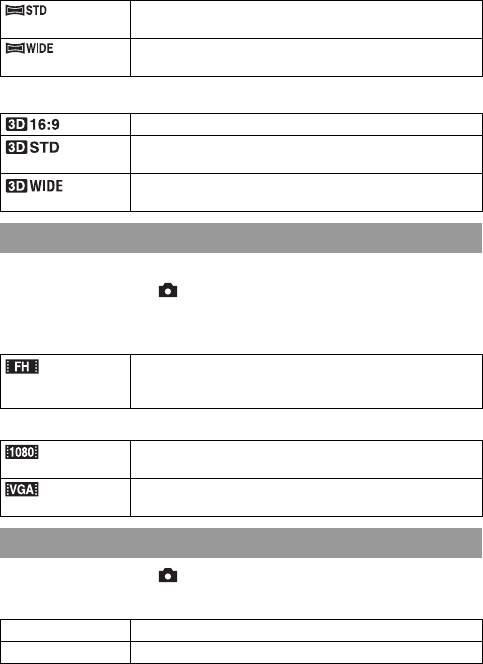
[Панорама: размер]
По вертикали: 3872 × 2160
(Стандартная)
По горизонтали: 8192 × 1856
По вертикали: 5536 × 2160
(Широкий)
По горизонтали: 12416 × 1856
[3D-пан.: размер из.]
(16:9) По горизонтали: 1920 × 1080
По горизонтали: 4912 × 1080
(Стандартная)
По горизонтали: 7152 × 1080
(Широкий)
Видео: размер
Чем больше размер изображения, тем выше его качество.
Кнопка MENU t 1 t [Видео: размер] t
Выберите требуемый размер
[AVCHD]-режим
(1920 ×
17 Мбит/с: записи с наивысшим качеством
1080)
изображения для просмотра на телевизорах высокой
четкости.
[MP4]-режим
(1440 ×
12 Мбит/с: записи с высоким качеством изображения
1080)
для просмотра на телевизорах высокой четкости.
(VGA) (640 ×
3 Мбит/с: записи, пригодные для передачи в
480)
Интернет.
Фотосним.: формат
Кнопка MENU t 1 t [Фотосним.: формат] t
Выберите требуемый формат
3:2 Нормальный формат.
16:9 Формат HDTV.
Примечание
• Этот параметр нельзя задать, если режим экспозиции установлен на
Панорамный обзор.
162
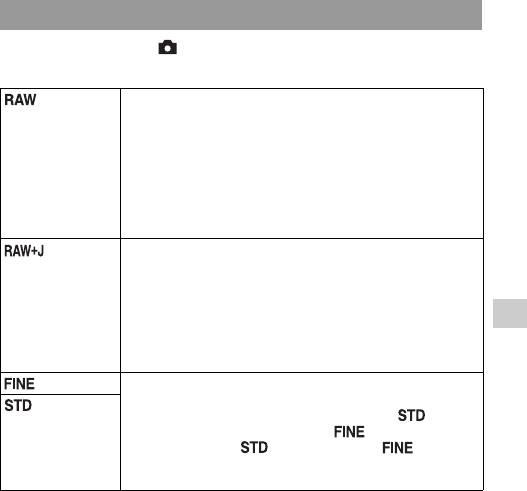
Фотосн.: качество
Кнопка MENU t 1 t [Фотосн.: качество] t
Выберите требуемую настройку
(RAW) Формат файла: RAW (запись с использованием
формата сжатия RAW).
Этот формат не выполняет какой-либо цифровой
обработки изображений. Выберите этот формат для
профессиональной обработки изображений на
компьютере.
• Размер изображения равен максимальному.
Изображения этого размера не отображаются на
экране.
(RAW и
Формат файла: RAW (запись с использованием
JPEG)
формата сжатия RAW). + JPEG
Одновременно создаются изображения в форматах
RAW и JPEG. Это удобно, когда необходимо иметь два
файла изображения: JPEG для просмотра и RAW для
редактирования.
Изменение настроек
• Качество изображения устанавливается на
[Высокое], а размер изображения — на [L].
(Высокое) Формат файла: JPEG
Изображение в формате JPEG сжимается во время
записи. Так как степень сжатия для опции
(Стандартный)
(Стандартный) больше, чем для (Высокое), то
размер файла для меньше, чем для . Это дает
возможность записать больше файлов на одну карту
памяти, но качество изображения будет ниже.
Примечания
• Этот параметр нельзя задать, если режим экспозиции установлен на
Панорамный обзор.
• Дополнительную информацию о количестве изображений, которые
можно записать при изменении качества изображения, см. стр. 35.
Информация о файлах RAW
Чтобы открыть изображение в формате RAW, записанное данным
фотоаппаратом, требуется программа “Image Data Converter SR”, которая
находится на компакт-диске (прилагается). С помощью этой программы
файл RAW можно открыть и преобразовать в какой-либо
распространенный формат, такой как JPEG или TIFF, а его баланс белого,
насыщенность цвета, контрастность и т.п. можно отрегулировать заново.
• Изображение в формате RAW нельзя распечатать на принтере с
использованием функций DPOF (печать).
• Для изображений в формате RAW нельзя задать [Авто HDR].
163
Оглавление
- Оглавление
- Проверка прилагаемых предметов
- Элементы фотоаппарата
- Зарядка батарейного блока
- Установка батарейного блока/ карты памяти (продается отдельно)
- Установка объектива
- Подготовка фотоаппарата
- Использование прилагаемых принадлежностей
- Проверка количества доступных для записи изображений
- Чистка
- Экранные индикаторы
- Выбор функции/настройки
- Съемка изображений без отрицательных последствий дрожания фотоаппарата
- Съемка с автоматической настройкой
- Съемка с настройкой, соответствующей объекту
- Съемка изображения с настройками пользователя (Режим экспозиции)
- Запись видео
- Выбор способа фокусировки
- Распознавание лиц
- Использование вспышки
- Регулирование яркости изображения (экспозиция, коррекция экспозиции вспышки, экспозамер)
- Настройка чувствительности ISO
- Автоматическая коррекция яркости и контрастности (Динамический диапазон)
- Обработка изображения
- Настройка цветовых тонов (Баланс белого)
- Выбор режима протяжки
- Воспроизведение изображений
- Просмотр информации о записанных изображениях
- Защита изображений (Защита)
- Удаление изображений (Удалить)
- Просмотр изображений на экране телевизора
- Настройка размера и качества изображения
- Настройка способа записи на карту памяти
- Изменение настройки шумоподавления
- Изменение функций кнопок
- Изменение других параметров
- Настройка ЖК-монитора/ электронного видоискателя
- Информация о версии ПО фотоаппарата
- Возврат настроек к значениям по умолчанию
- Использование компьютера
- Использование программного обеспечения
- Подключение фотоаппарата к компьютеру
- Создание диска с видеозаписями
- Определение данных DPOF
- Технические
- Устранение неисправностей
- Предупреждающие
- Меры
- Формат AVCHD
- Съемка 3D-
- Указатель



